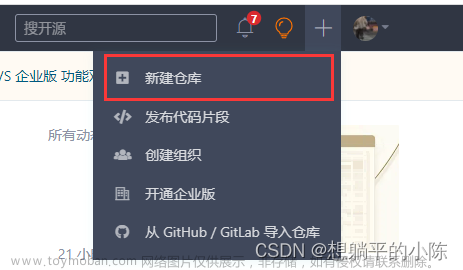创建分支


在谁的基础上创建 就是从谁哪里拉分支
fro:例如现在pycharm页面数据为dev 那个新的分支就会复制一份 dev的数据
二从gitee创建分支
1.点击分支管理--》 新建分支
会从默认分支中拉去数据

三 pull分支出现错误解决办法(No tracked branch configured for branch uat or the branch doesn't exist.
To make your branch track a remote branch call, for example,
git branch --set-upstream-to=origin/uat uat (show balloon)):
在控制台执行 git branch --set-upstream-to=origin/uat uat

注意此处的远程名字 和此master的一致,不然数据推动失败(Push failed: Repository 'https://gitee.com/**/mysq.git/' not found)

四 合并分支
1.进入master分支(目标分支)

2.合并分支


五回退版本并推送到远程分支
https://www.cnblogs.com/JentZhang/p/14536139.html


控制台输入
git push -f origin master
把本地代码推送到远程
注意

Soft:文件不变,但是有区别的地方会被暂存,等待提交。
Mixed:此为默认方式 回退一个版本,且会将暂存区的内容和本地已提交的内容全部恢复到未暂存的状态,不影响原来本地文件(未提交的也不受影响)。(项目中的代码不动,回复本地仓库的代码到恢复版本,重新提交的时候会需要对提交的代码进行操作)
Hard: 回退一个版本,清空暂存区,将已提交的内容的版本恢复到本地,本地的文件也将被恢复的版本替换。所有区别内容,全部丢弃。慎用该回滚方式。(清空本地未提交的代码并恢复此版本)
Keep:会彻底回退到你选择的提交的版本内容,所有修改内容不加入暂存区。
文章来源:https://www.toymoban.com/news/detail-531892.html
git必会操作--版本回退_哔哩哔哩_bilibili文章来源地址https://www.toymoban.com/news/detail-531892.html
到了这里,关于gitee 的使用的文章就介绍完了。如果您还想了解更多内容,请在右上角搜索TOY模板网以前的文章或继续浏览下面的相关文章,希望大家以后多多支持TOY模板网!